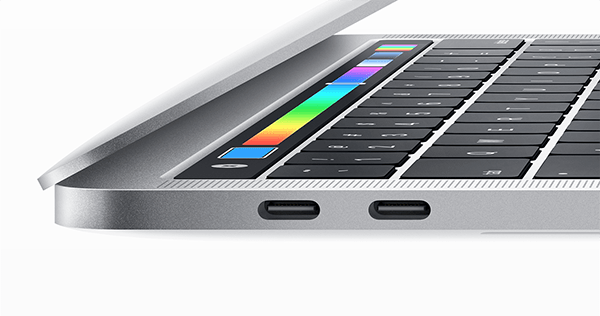近來有不少人表示,蘋果最新推出的一代 MacBook Pro 產品配備 Touch Bar 版本,有時會出現硬件錯誤問題,揚聲器音量、螢幕解析度、選擇的啟動磁碟、及最近的核心異常資訊問題,是需要重置 Mac 上的 NVRAM,但 Touch Bar 版本如何重置 Mac 上的 NVRAM?現在就為各位介紹如何使用。
Touch Bar 版本:
如何重置 2016 末 MacBook Pro 機型上的 NVRAM?
您有 MacBook Pro(15 英寸,2016 末)、MacBook Pro(13 英寸,2016 年末,四個 Thunderbolt 連接埠)或 MacBook Pro(13 英寸,2016 年末,兩個 Thunderbolt 連接埠),請依照下列步驟來重置 Mac 電腦的 NVRAM。
1. 將 Mac 關機。
2. 尋找鍵盤上的 Command(⌘)、Option、P 和 R。
3. 啟動您的 Mac。
4. 將 Mac 開機後,立即按住 Command-Option-P-R 鍵。
5. 按住這些按鍵至少 20 秒,以確保 Mac 正確完成程序。
6. 放開這些鍵。
重置 NVRAM 後,可能需要重新設定揚聲器音量、螢幕解析度、選擇的啟動磁碟和時區資訊。
舊版本:
如何重置 NVRAM
請依照下列步驟來重置 Mac 電腦的 NVRAM。
1. 將 Mac 關機。
2. 尋找鍵盤上的 Command(⌘)、Option、P 和 R。
3. 啟動您的 Mac。
4. 在聽到開機啟動音效之後,立刻按住 Command-Option-P-R 組合鍵。
5. 按住這些鍵,直到電腦重新啟動且再次聽到開機啟動音效。
6. 放開這些鍵。
重置 NVRAM 後,可能需要重新設定揚聲器音量、螢幕解析度、選擇的啟動磁碟和時區資訊。
如果桌上型 Mac(如 iMac、Mac mini 或 Mac Pro)持續發生這些功能的相關問題,可能需要更換主機板電池。桌上型 Mac 電腦被拔掉電源線時,其主機板電池可協助保存 NVRAM 設定。您可以把 Mac 交給 Apple Store 或 Apple 授權維修中心,更換主機板電池。